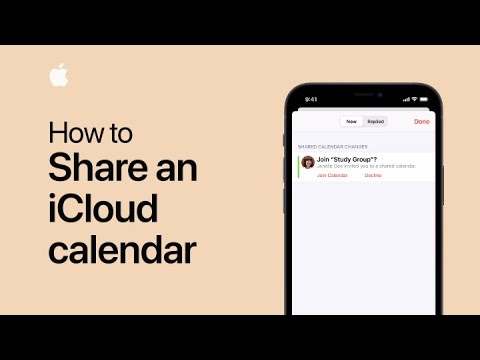Denna wikiHow lär dig hur du redigerar ditt Pinterest -användarnamn när du är på en dator. Detta är den del av din personliga Pinterest -URL som kommer efter "www.pinterest.com/".
Steg

Steg 1. Gå till https://www.pinterest.com i en webbläsare
Du kan använda valfri webbläsare, till exempel Chrome eller Safari, för att komma åt Pinterest på din dator.
Om du inte redan är inloggad på ditt konto loggar du in nu

Steg 2. Klicka på Sparad
Det är den grå personikonen längst upp till höger på skärmen.

Steg 3. Klicka på bultikonen
Det är ovanför ditt namn nära skärmens övre vänstra hörn (precis under sökfältet).

Steg 4. Klicka på Profil
Det är till vänster på skärmen. Detta tar dig till den del av sidan där du kan redigera både ditt visningsnamn och användarnamn.

Steg 5. Uppdatera ditt för- och/eller efternamn under”Namn
”Om du inte gillar hur ditt namn visas här klickar du på endera rutan, trycker på ← Backspace eller Ta bort för att ta bort det som finns där och skriver in ditt nya namn.

Steg 6. Skriv ett nytt användarnamn i rutan "Användarnamn"
Det är rutan som omedelbart följer "www.pinterest.com/". Klicka på musen i slutet av användarnamnet, tryck på ← Backspace eller Ta bort för att radera det som finns där och ange ditt nya användarnamn.

Steg 7. Klicka på Spara inställningar
Det är den röda knappen nära det nedre högra hörnet av sidan. Ditt nya användarnamn och/eller riktiga namn uppdateras omedelbart.